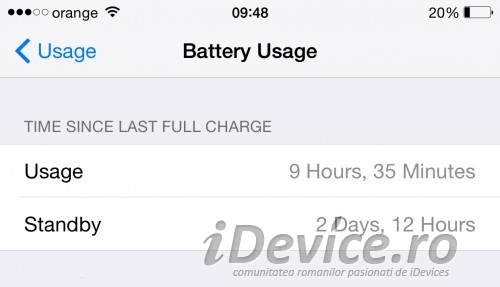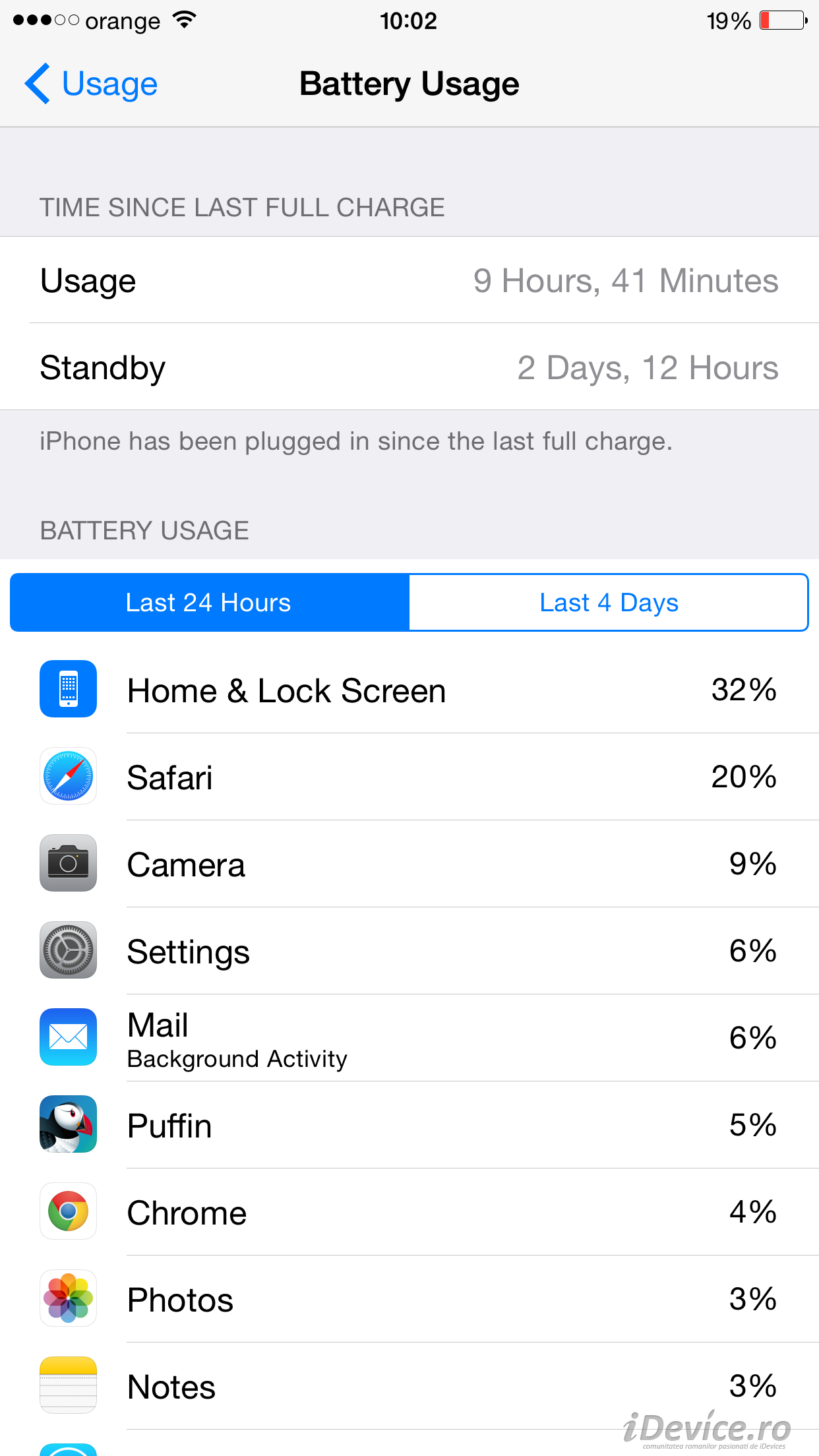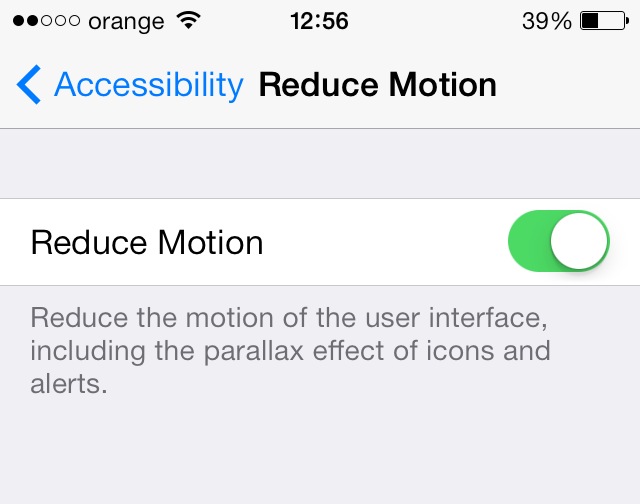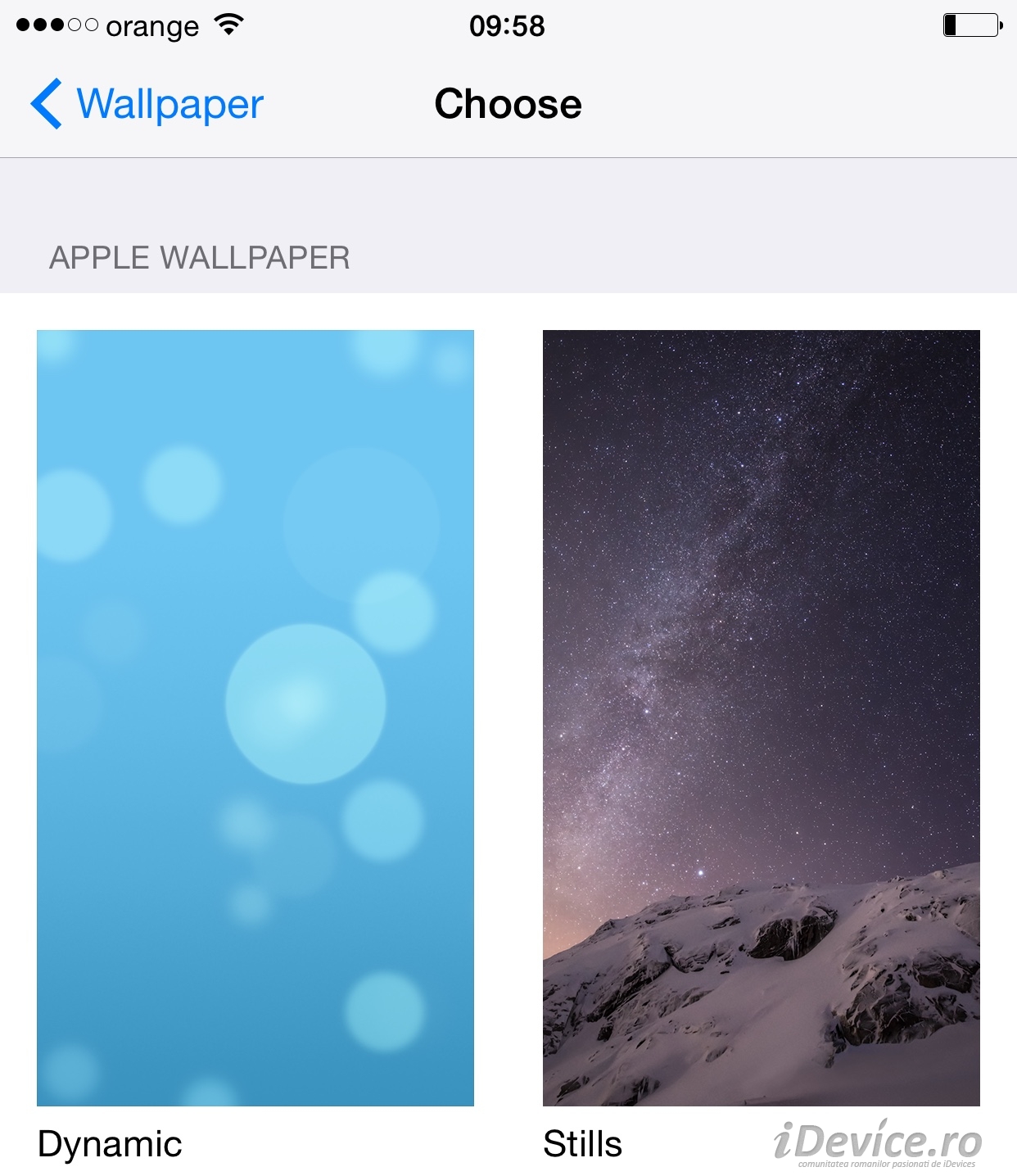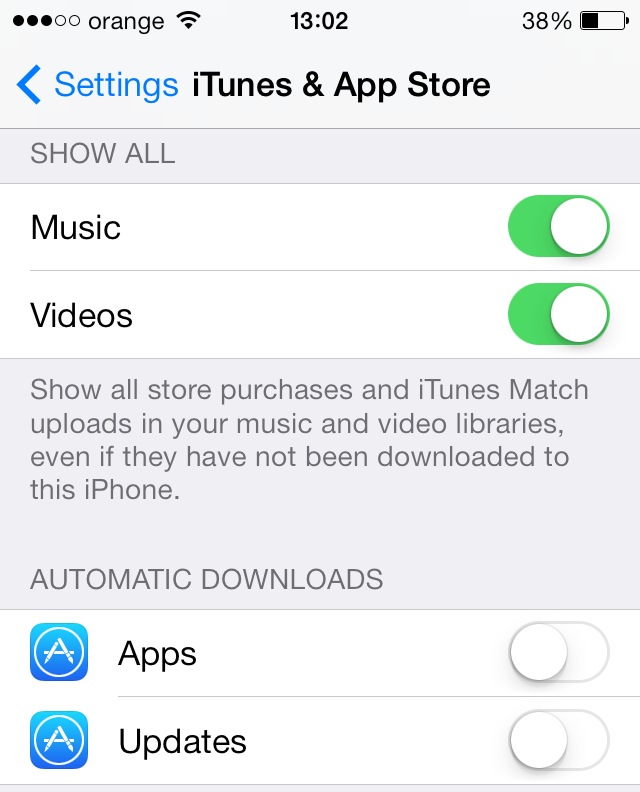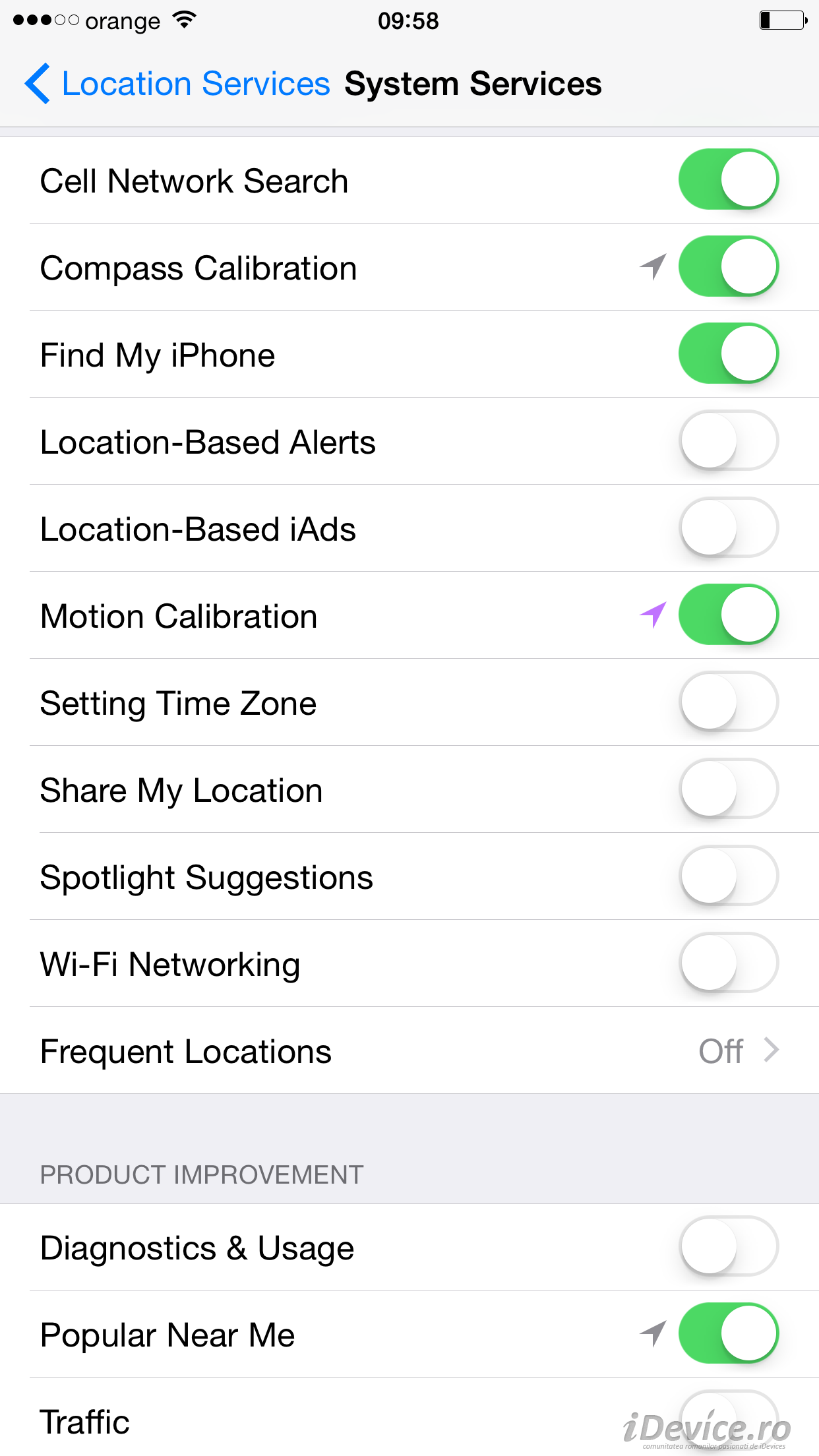iOS 8, come previsto, genera problemi con l'autonomia della batteriae per alcuni dei proprietari di iPhone, iPad e iPod Touch, ma c'era da aspettarselo. Considerando che dopo ogni aggiornamento importante rilasciato da Apple per una versione di iOS compaiono problemi di questo tipo, è prevedibile che siano in molti a lamentarsi problemi con l'autonomia della batteria, anche se tutto potrebbe basarsi solo su un utilizzo più intensivo dei terminali per testare le nuove funzionalità.
iOS 8 Risoluzione dei problemi di autonomia della batteria
Se così non fosse, di seguito troverai alcuni suggerimenti per migliorare durata della batteria in iOS 8, e come probabilmente già ti aspetti, questo significa rinunciare ad alcune funzioni. Prima di eseguire tutti questi passaggi, te lo ricordo DOWNGRADE a iOS 7 rimane possibile.
Ripristinare
Consiglio sempre a chiunque di non utilizzare i backup in caso di ripristino, perché i backup importano non solo informazioni importanti ma anche problemi. In caso di passaggio da iOS 7 a iOS 8 un backup importa in un nuovo sistema operativo le impostazioni da uno vecchio e questo genera sempre problemi. Nel caso dell'autonomia si può parlare di servizi che funzionano inutilmente, di chissà quale bug che fa funzionare un servizio costante, o chissà quali altri problemi, quindi eseguire un ripristino con set as new è sempre un buon modo per sbarazzarsi i problemi.
Identificazione dell'applicazione che consuma la batteria
In iOS 8 l'azienda Apple implementato una grande funzionalità che ci permette per identificare quale delle applicazioni installate nel sistema operativo consuma più energia durante l'uso quotidiano. Questo menu è disponibile in Impostazioni>Generali>Utilizzo>Utilizzo batteria o Impostazioni>Generali>Utilizzo>Utilizzo batteriae, come puoi già vedere dall'immagine sopra, mostra quale percentuale della batteria viene consumata dalle varie applicazioni.
Se scopri applicazioni che consumano troppa batteria, puoi considerare di rinunciarvi, di sostituirle con altre, o se devi usarle, almeno sai cosa consuma esattamente energia.
Disattiva 3G/4G/WiFi/Bluetooth/GPS
Tutti i servizi da me elencati sopra rendono i nostri smartphone migliori, più potenti, ma se li mantieni attivi quando non li usi consumi inutilmente l'energia del tuo terminale. Quando si è connessi ad una rete WiFi per un lungo periodo di tempo, è consigliabile disattivare le connessioni dati 3G/4G perché consumano energia inutilmente, non venendo utilizzate per il traffico. Allo stesso modo puoi chiudere le connessioni Bluetooth/GPS quando non utilizzi questi servizi, mantenerli attivi ha esattamente lo stesso effetto di cui ti ho parlato prima.
Diminuzione della luminosità dello schermo
Se non utilizzi l'iDevice all'esterno, c'è una piccola possibilità che tu abbia bisogno della luminosità impostata al massimo e scelga di ridurla a un valore basso o di utilizzare il sistema che imposta automaticamente la luminosità. Ognuna di queste due funzioni migliorerà l'autonomia della batteria, essendo lo schermo il principale consumatore di energia di qualsiasi terminale mobile, la luminosità impostata dall'utente definisce praticamente il consumo di energia, perché in base ad essa lo schermo assorbe la corrente di cui ha bisogno per funzionare.
Riduci movimento: disattiva l'effetto di parallasse e di movimento delle icone
Apple ha implementato una grande serie di effetti in iOS 8, ma per quanto grandi, consumano tantissima energia e disattivarli avrà un grave impatto non solo sull'autonomia, ma anche sulle prestazioni degli iDevices. Navigazione verso Impostazioni>Generali>Accessibilità>Riduci movimento e attivando questa opzione eliminerai l'effetto parallasse implementato da Apple, ma anche quello che dà la sensazione di movimento delle icone e dei relativi sfondi, opzione essendo attivata nativamente per tutti gli utenti.
Evitare gli sfondi dinamici
Presente dentro iOS 8 sono presenti anche una serie di sfondi dinamici che potenziano gli effetti di cui ho parlato in precedenza. Apple li ha implementati con l'idea di regalarci la migliore esperienza utente possibile, ma purtroppo consumano risorse e autonomia, e se proprio avete bisogno di entrambe, sarebbe consigliabile utilizzare solo sfondi statici.
Disattivazione dell'aggiornamento delle app in background e dei download automatici
Aggiornamento app in background e Download automatici sono due servizi che permettono l'aggiornamento in background delle informazioni all'interno delle applicazioni installate sui nostri iDevice e l'installazione automatica delle applicazioni se la stessa cosa è stata fatta su un PC o su un altro iDevice/installazione automatica degli aggiornamenti disponibili su App Store. Entrambi i servizi monitorano costantemente i server Apple per sapere se devono eseguire qualche operazione sui nostri terminali, e questo consuma molta energia, quindi è meglio evitare di utilizzarli se si desidera una maggiore autonomia.
Disattivazione delle posizioni frequenti e dei servizi GPS non necessari
Frequent Locations è un servizio che aiuta gli automobilisti statunitensi a raggiungere la loro destinazione più velocemente, con iOS che monitora i luoghi che hanno attraversato, nonché le informazioni sul traffico, guidandoli a destinazione il più rapidamente possibile. In Romania, il servizio monitora solo i luoghi attraverso i quali viaggiamo, quindi non è molto utile e consuma risorse. Si consiglia di disattivarlo insieme a disattivare le informazioni su WiFi, Traffico, Fuso orario, iAds, Diagnostica e utilizzo, eventualmente Popolari nelle vicinanze, gli unici 2 servizi veramente utili sono quelli per la ricerca delle celle di rete e la calibrazione della bussola.
Disattivazione 4G, Wi-Fi, Bluetooth e notifiche
Sebbene i nuovi iPhone, iPad e iPod Touch siano fatti per avere una migliore autonomia sul 4G che sul 3G, purtroppo la cattiva copertura nel nostro Paese può generare consumi più elevati che nel caso delle reti 3G, i terminali sono costantemente alla ricerca di un segnale, quindi se ne consiglia la disattivazione nelle zone con segnale debole. Passando al Wi-Fi, ti dirò che è consigliabile disattivare la funzione quando non hai nessun HotSpot a portata di mano perché i terminali scansionano costantemente le reti e consumano inutilmente la batteria cercando di trovarne uno.
Lo stesso vale per la funzione Bluetooth, che consuma energia inutilmente se non hai un altro terminale compatibile nelle vicinanze a cui connetterti. Le notifiche invece consumano energia perché utilizzano la rete dati, le applicazioni e attivano lo schermo quando vengono ricevute, quindi se hai assolutamente bisogno della batteria conviene disabilitarne alcune in Impostazioni>Notifiche.
Detto questo, aspetto che tu ci dica se la durata della batteria è migliorata o meno in iOS 8 dopo aver apportato queste modifiche. Evitando le tue domande, sì, la prima immagine è stata scattata su iPhone 6 Plus.